XP系统启动服务器服务故障解决方法
时间:2025-06-02 12:29:17 200浏览 收藏
在日常使用电脑时,Win XP系统用户可能会遇到“未启动服务器服务”的错误提示。本文详细介绍了该问题的解决步骤:首先,通过“计算机管理”界面确认故障表现;然后,打开服务管理窗口,找到并启动“Server”服务,并将其启动类型设置为“自动”或“手动”。通过这些操作,用户可以有效解决服务器服务未启动的问题,恢复正常使用。
我们在日常使用电脑的过程中,难免会遇到各种各样的问题,不过大家通常都能找到相应的解决办法。今天,小编就来为大家分享一下关于Win xp系统中出现无法启动服务器服务的解决步骤。
当我们的电脑出现故障时,通常会有警告提示出现,通过这些提示信息,我们可以定位问题所在,进而解决问题。近期,部分WinXP系统的用户反馈,他们的电脑出现了故障,并弹出了“未启动服务器服务”的错误提示。
以下是具体的情况描述:
一、故障表现
- 使用鼠标右键点击桌面上的“我的电脑”图标,选择“管理”。
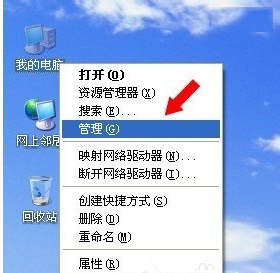
- 在“计算机管理”界面中,进入“本地用户和组”,然后点击“账户”。
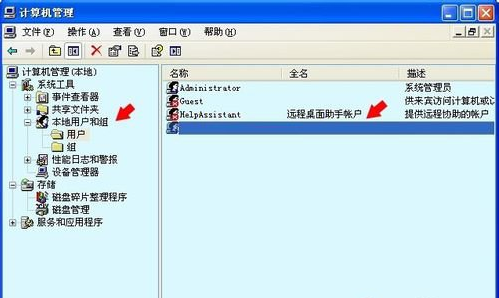
- 双击某个账户后,在“隶属于”选项卡下会弹出错误消息:“未启动服务器服务”。
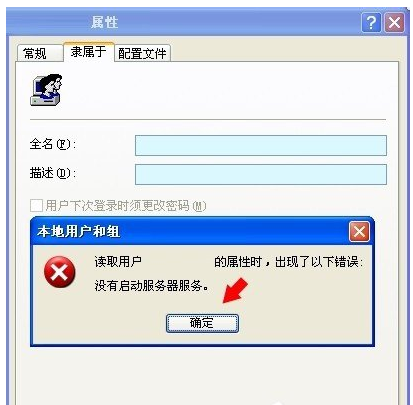
二、解决方案
- 点击“开始”菜单,选择“运行”,然后输入
services.msc并按下确定键(或者直接回车),以此打开服务管理窗口。

- 在服务列表里找到名为“Server”的服务条目,右键点击它并在弹出的菜单中选择“启动”。
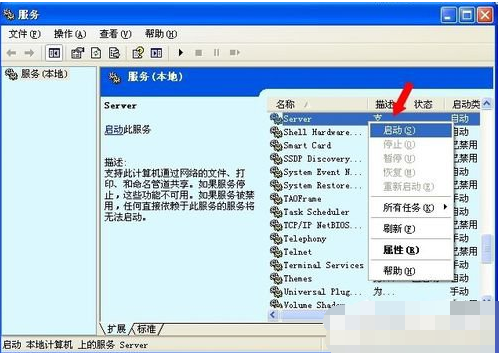
- 如果发现“启动”选项是灰色不可用的状态,请右键点击该服务,接着选择“属性”(也可以直接双击该项打开属性页面)。
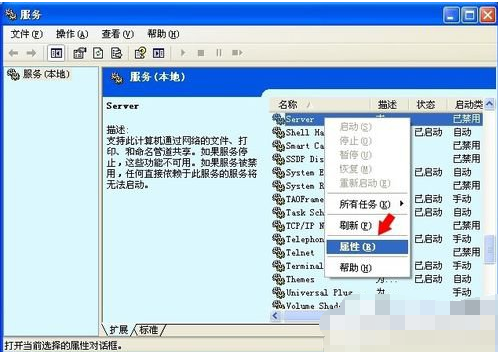
- 在属性窗口内,将“启动类型”设置为“自动”(或“手动”),然后点击“应用”保存更改。
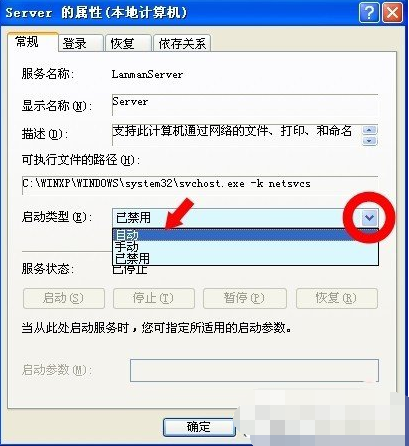
- 此时,“启动”按钮应该已经可以正常使用了,点击它以启动Server服务,最后确认关闭窗口。
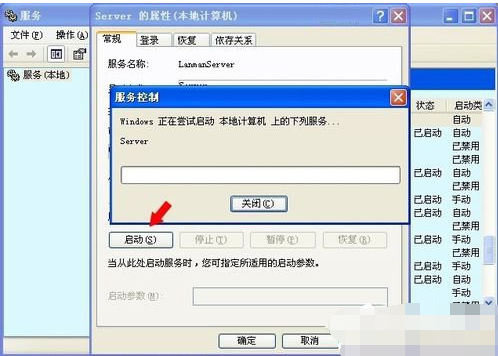
- 再次尝试访问本地用户和组中的账户所属关系时,应该不会再遇到之前的问题了。
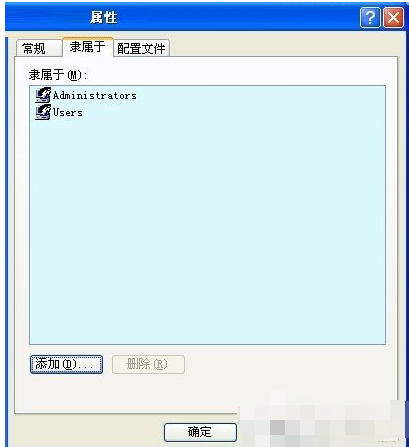
今天关于《XP系统启动服务器服务故障解决方法》的内容就介绍到这里了,是不是学起来一目了然!想要了解更多关于的内容请关注golang学习网公众号!
相关阅读
更多>
-
501 收藏
-
501 收藏
-
501 收藏
-
501 收藏
-
501 收藏
最新阅读
更多>
-
484 收藏
-
197 收藏
-
436 收藏
-
423 收藏
-
340 收藏
-
143 收藏
-
206 收藏
-
328 收藏
-
334 收藏
-
199 收藏
-
317 收藏
-
298 收藏
课程推荐
更多>
-

- 前端进阶之JavaScript设计模式
- 设计模式是开发人员在软件开发过程中面临一般问题时的解决方案,代表了最佳的实践。本课程的主打内容包括JS常见设计模式以及具体应用场景,打造一站式知识长龙服务,适合有JS基础的同学学习。
- 立即学习 543次学习
-

- GO语言核心编程课程
- 本课程采用真实案例,全面具体可落地,从理论到实践,一步一步将GO核心编程技术、编程思想、底层实现融会贯通,使学习者贴近时代脉搏,做IT互联网时代的弄潮儿。
- 立即学习 516次学习
-

- 简单聊聊mysql8与网络通信
- 如有问题加微信:Le-studyg;在课程中,我们将首先介绍MySQL8的新特性,包括性能优化、安全增强、新数据类型等,帮助学生快速熟悉MySQL8的最新功能。接着,我们将深入解析MySQL的网络通信机制,包括协议、连接管理、数据传输等,让
- 立即学习 500次学习
-

- JavaScript正则表达式基础与实战
- 在任何一门编程语言中,正则表达式,都是一项重要的知识,它提供了高效的字符串匹配与捕获机制,可以极大的简化程序设计。
- 立即学习 487次学习
-

- 从零制作响应式网站—Grid布局
- 本系列教程将展示从零制作一个假想的网络科技公司官网,分为导航,轮播,关于我们,成功案例,服务流程,团队介绍,数据部分,公司动态,底部信息等内容区块。网站整体采用CSSGrid布局,支持响应式,有流畅过渡和展现动画。
- 立即学习 485次学习
